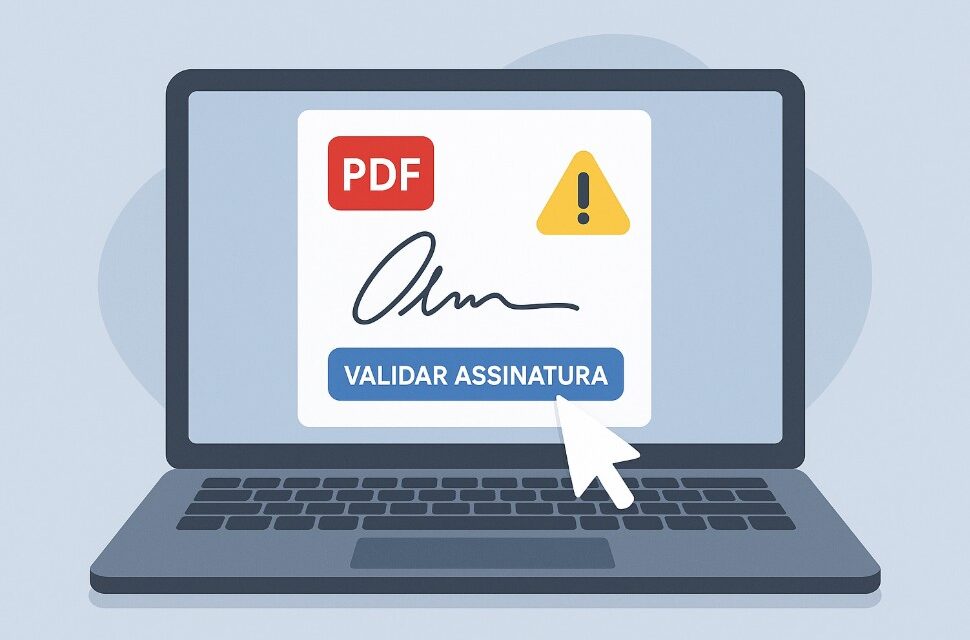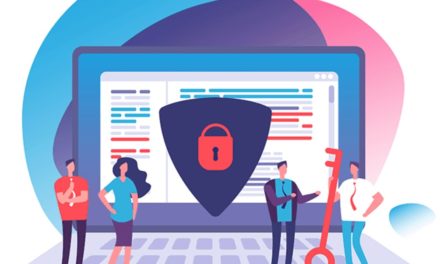Recebeu um arquivo assinado digitalmente pelo Adobe Reader e, ao tentar validar as assinaturas do mesmo ele está exibindo a tela abaixo com a mensagem de Este certificado não é confiável, sem habilitar a opção “Adicionar a certificados confiáveis…”?
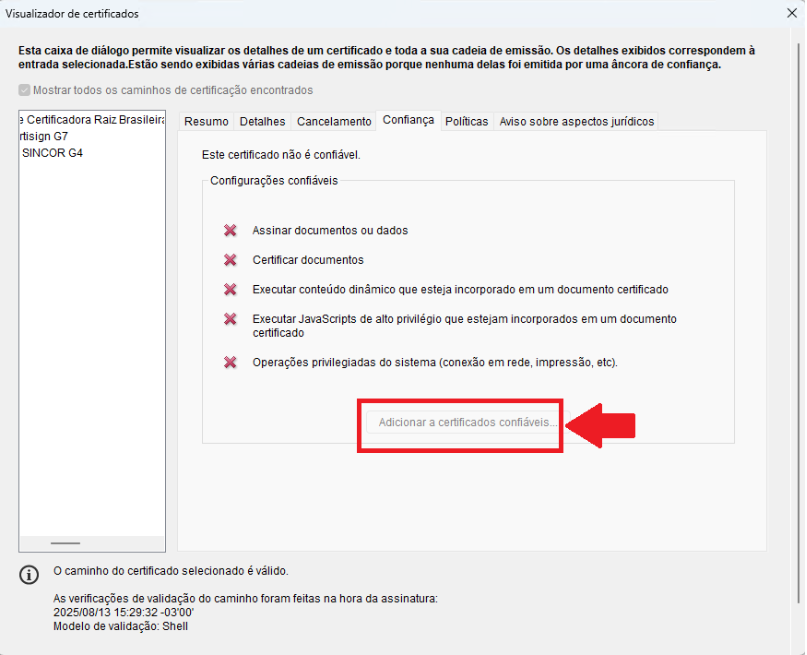
Esse problema (Este certificado não é confiável no Adobe Reader) ocorre pois o Adobe Reader não conseguiu localizar a cadeia de certificação do certificado digital que foi utilizado na assinatura do arquivo, para conseguir adicionar o mesmo na lista de certificados confiáveis, dentro do próprio Adobe Reader.
Para conseguir habilitar essa opção, e configurar o certificado como confiável, é necessário seguir o passo a passo abaixo:
1° – Abrir o arquivo assinado digitalmente;
2° – Clicar em cima da assinatura digital e depois em “Propriedades de assinatura…”. Na tela que abrir, clicar em “Mostrar certificado do assinante…”, conforme exemplo abaixo:
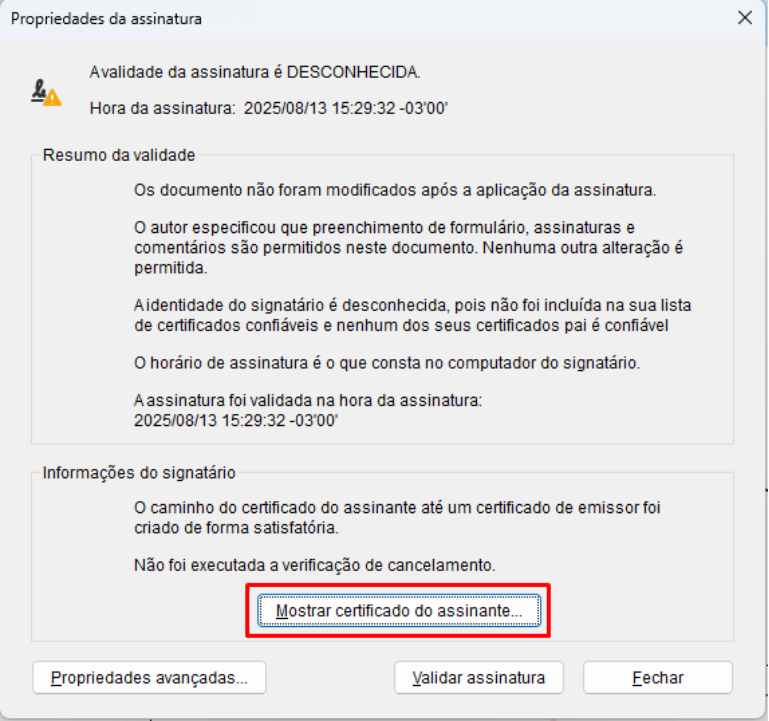
3° – Na tela que abrir, ir até a aba “Resumo” para validar por quem o certificado foi emitido. No exemplo abaixo foi pela “AC Sincor”;
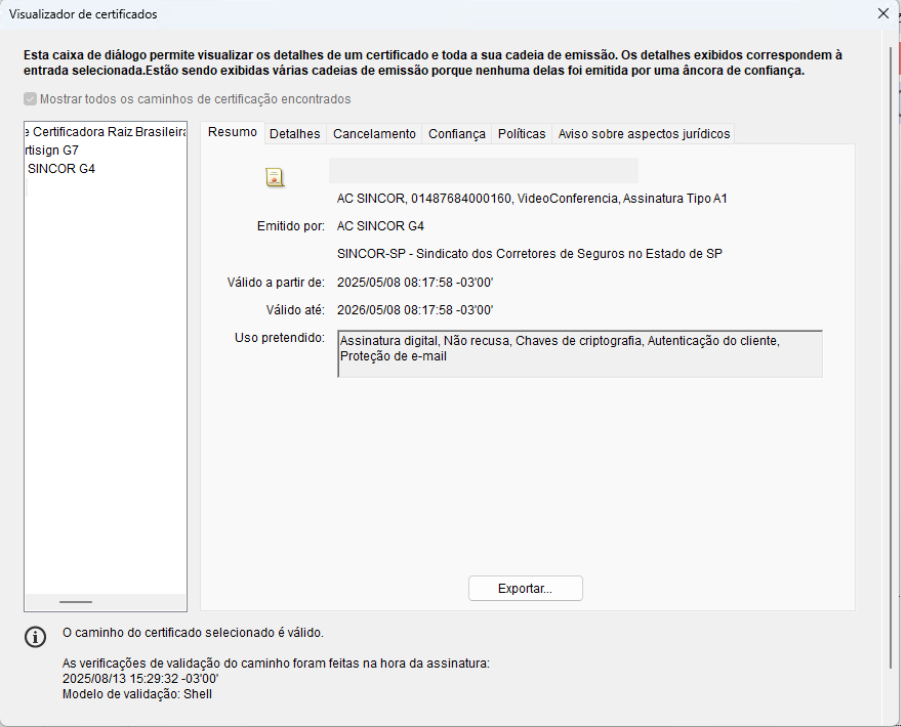
4° – Como localizamos qual foi a empresa responsável pela emissão do certificado, basta efetuar o download, e instalação, das cadeias de certificado da empresa emissora na máquina.
OBS: Normalmente o download das cadeias de certificação é realizada pelo próprio site da empresa emissora ou pelo site do GOV BR.
5º – Após realizar a instalação da cadeia de certificado, é necessário fechar o arquivo novamente e reabrir ele, para que ele reconheça a instalação da cadeia do certificado. Assim que abrir o arquivo, ele vai aparecer para adicionar o certificado como confiável, conforme abaixo:
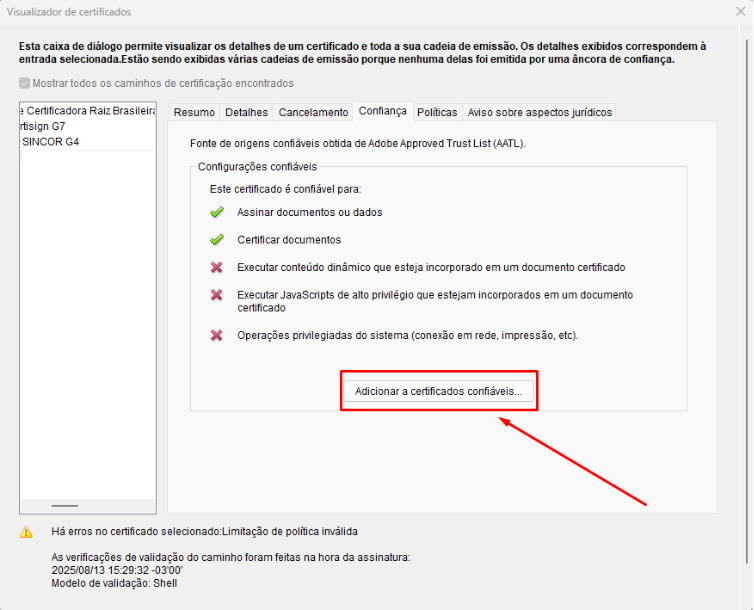
Se, mesmo assim, ele não aparecer para adicionar o certificado como confiável, basta clicar na certificadora, no menu lateral esquerdo, adicionar os certificados dela como confiáveis e, após, adicionar o seu certificado como confiável, conforme abaixo:
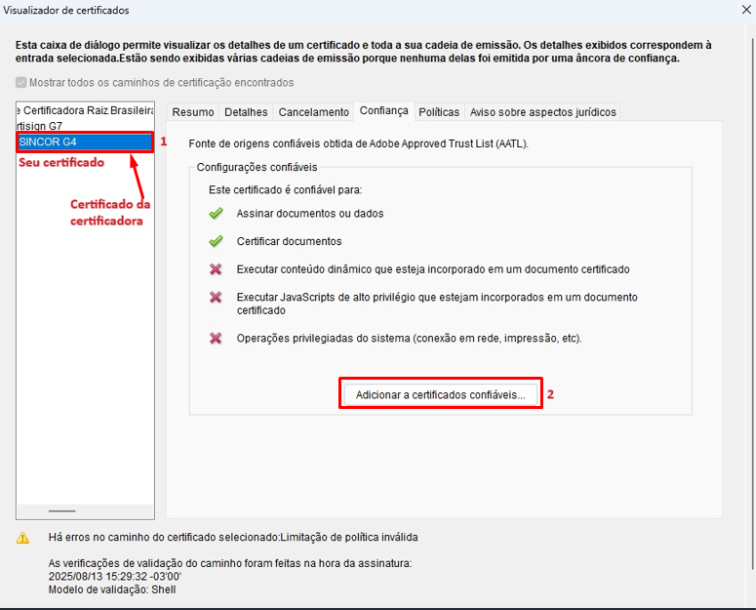
Você viu como resolver o problema da mensagem: certificado não é confiável no Adobe Reader.
Para mais dicas, acesse: Dicas e boas práticas – Blog Tecnologia – Ravel
Gestão e Suporte Técnico de TI para Empresas | Ravel Tecnologia